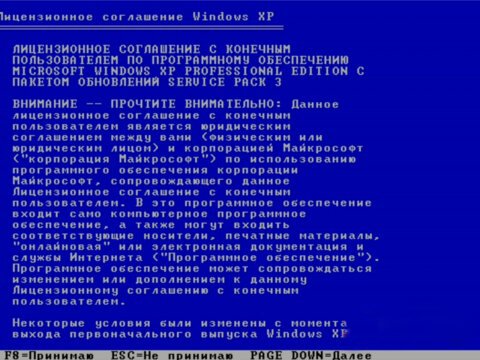Установка Windows XP с флешки на компьютер - пошаговая инструкция

Предыдущая статья: Почему падает скорость интернета
Следующая статья: Как переустановить Windows 7 на ноутбуке
После Windows XP Microsoft выпустила уже несколько новых версий, и, несмотря на, это многие пользователи продолжают использовать именно её благодаря широкой поддержке различных устройств, удобному интерфейсу, а также стабильной работе. Установка XP имеет лишь незначительные особенности, основной принцип не имеет каких-либо важных отличий от инсталляции более новых версий операционных систем Windows.
Важные моменты до установки — что нужно знать
Первое, с чем вы столкнётесь после установки Windows XP – необходимость установки драйверов для корректной работы всех устройств. К сожалению, новое оборудование зачастую не поддерживает работу в устаревших версиях Windows. Поэтому настоятельно рекомендуем проверить наличие драйверов на все комплектующие вашего компьютера прежде, чем приступить к установке. Это можно сделать на сайте производителя устройств.
Существует две версии Windows XP – 32 и 64р азрядная. 32 разрядная версия (или x86) поддерживает до 4 Гб оперативной памяти в то время как 64 разрядная поддерживает вплоть до 192 Гб. Не все процессоры поддерживают 64 разрядный вариант операционной системы, поэтому следует также получить информацию от производителя о возможностях вашего компьютера.
Процесс подготовки
Для установки Windows XP с флешки вам потребуется:
- образ Windows XP в формате ISO, который вы можете скачать с множества сайтов. Желательно выбирать лицензионную или же максимально чистую версию операционной системы;
- флеш накопитель объёмом от 1 Гб. Помните, что Windows XP не поддерживает USB 3.0 поэтому следует использоватьUSB порт 2.0 (как правило 3 версия портов выделена синим цветом);
- программа WinSetupFromUSB. Загрузить программу можно с различных сайтов программного обеспечения.
Этапы установки
Весь процесс установки можно условно разделить на 4 основных этапа:
- подготовка загрузочной флешки;
- запись образа ОС на флеш устройство;
- изменение параметров BIOS;
- установка Windows XP;
- инсталляция драйверов и программ.
Видео: Загрузочная флешка с Windows XP
Подготовка флешки с дистрибутивом Windows XP
Прежде чем записывать образ операционной необходимо отформатировать флешку.
Для этого выполняем следующие действия:
- нажимаем правой кнопкой мыши на флешку;
- выбираем «Форматировать»;
- В появившемся меню необходимо установить «NTFS» в качестве файловой системы. Размер кластера выбираем 4096;
- ставим галочку возле пункта «Быстрая очистка» и нажимаем «Начать».
На этом подготовка флеш накопителя закончена, после этого можно переходить к записи образа WindowsXP.
Создание загрузочной флешки
Если же для записи образов Windows 7 и 8 существует специальная программа от Microsoft, то для создания флешки с установочными файлами Windows XP используется WinSetupFromUSB. Программу можно бесплатно загрузить на многих софт порталах.
Для записи необходимо выполнить следующие действия:
- распаковать образ Windows XP с помощью программы WinRarили UltraISO в отдельную папку;
- открыть программуWinSetupFromUSB;
- выбрать ваш флеш накопитель;
- открыть дополнительное меню «Bootice»;
- в открывшемся окне выбрать «PerformFormat»;
- далее выбрать «USB-HDD Mode (Single Partition)» и нажать «Next Step»;
- выбрать формат NTFS и нажать «ОК»;
- после этого программа задаст ряд вопросов, которые необходимо подтвердить;
- закрыть все дополнительные окна и в главном окне программы для поля «Windows 2000/XP/2003 Setup» указать путь к вашему распакованному образу. Нажать ОК;
- Проварить выбранной флешки и нажать «GO».
Создание флешки займёт некоторое время после выполнения в окне появится надпить «Jobdone», свидетельствующая о успешной записи образа.
Загрузка в BIOS
После создания загрузочного флеш накопителя с WindowsXP, можно приступать к установке операционной системы. Для того чтобы компьютер загружал в первую очередь флеш устройство, а не жёсткий диск, следует зайти в BIOS и установить приоритет для чтения устройств.
 Медленно качаются файлы, низкая скорость интернета,что делать?
Медленно качаются файлы, низкая скорость интернета,что делать?
Не знаете почему iPhone 5s не подключается к wifi? Ответ сюда.
К сожалению, каждый производитель BIOS располагает настройки в своём порядке и путь к параметру чтения может несколько отличаться, но принцип настройки остаётся тот же.
Для того чтобы зайти в БИОС воспользуйтесь данной таблице, на большинстве ПК используется клавиша Del, а на ноутбуках F2.
После того как вы зашли в БИОС необходимо:
- перейти в раздел «Advanced BIOS Features» или «Boot Sequence»;
- изменить пункт First Boot Device на вашу флешку;
- после выставления необходимо нажать F10 и нажать «Save and Exit».
После выхода из БИОСа компьютер перезагрузиться, и если все операции были выполнены правильно, программа предложит загрузку с флешки.
Установка Windows XP SP3 Zver с флешки
- после перезагрузки компьютера появится надпись «Press any key to boot from…». Нажимаем любую клавишу и ждём пока программа скопирует необходимые файлы;
- в окне приветствия нажимаем кнопку «Enter»;
- для соглашения с условиями пользования операционной системы нажимаем «F8»;
- в следующем окне пользователь может выбрать раздел в который будет установлена операционная система. Кроме того, вы можете удалять и создавать новые разделы необходимого объёма. Рекомендуется устанавливать Windows в тот же раздел диска, в котором была установлена предыдущая ОС;
- после выбора диска инсталлятор предложит форматировать диск выбираем «Форматировать раздел в системе NTFS (Быстрое)»;
- после копирования и установки файлов система предложит выбрать язык, а также Имя и Название организации;
- если вы устанавливаете лицензионную копию Windows XP, то установщик потребует ввести ключ, указанный на коробке или же наклеенный на задней панели ноутбука;
- после указания параметров защиты компьютера и создания учётной записи установку Windows XP можно считать завершённой.
Драйвера для системы
После установки операционной системы можно приступать к установке драйверов. Если вы не можете подобрать драйвера для вашего можно воспользоваться программой Driver Pack Solution, которая предоставляет возможность подобрать необходимые драйверы для вашего компьютера или ноутбука.
Утилиты и программы
После установки драйверов можно устанавливать все необходимые программы. Рекомендуется начать установку с антивируса и наиболее объёмных программ.
Завершение установки и настройка ОС
Последним этапом является настройка и персонализация системы, включая настройка интерфейса, подключения к Интернету, а также работу тех или иных служб Windows XP.
 После выключения роутера, сбиваются настройки. Подробнее в статье, почему сбиваются настройки роутера.
После выключения роутера, сбиваются настройки. Подробнее в статье, почему сбиваются настройки роутера.
Узнайте, как проводится настройка роутера и модема adsl, тут.
Возможности iPod NANO 5g 8GB. Читайте далее.
Для подключения к Интернету следует обратиться к провайдеру для получения параметров соединения.
Если стоит Windows 7, можно ли установить WIndows XP?
Установка той или иной операционной системы упирается в наличие драйвером для ваших устройств под определённую ОС. Поэтому если производитель комплектующих или ноутбука предоставил драйверы, то установка возможна, если же нет, то некоторые устройства могут работать некорректно или не работать вообще.
Видео: ошибка установки Windows XP
Ошибки при установке — причины и решения
Наиболее сложными моментами является создание флешки и настройка БИОСа, к этим пунктам следует подойти с максимальной ответственностью. Изменение тех или иных параметров BIOS может повлиять на работу компьютера, поэтому не рекомендуется изменять параметры, с которыми вы не знакомы. Для того чтобы узнать, где расположены необходимые настройки, вы можете также ознакомиться с информацией, предоставленной в Интернете.
Не удалось найти устройство чтения компакт-дисков
Причиной данной ошибки является использование программы UltraISO для создания загрузочной флешки Windows XP. Для создания загрузочного флеш-устройства Windows XP необходимо использовать программы Win Setup From USB, WinToFlash.
Установка операционной системы Windows XP является довольно простой. Благодаря предоставленным инструкциям, с инсталляцией ОС справятся, как опытные пользователи, так и начинающие. Одним из важных моментов, на который стоит обратить внимание, является выбор сборки операционной системы.
Настоятельно рекомендуется загружать и устанавливать образы Windows, максимально близкие к лицензионной копии. Данный вариант предоставляет наиболее высокую стабильность системы при дальнейшем пользовании. Кроме того, вы сможете выбрать и загрузить самые последние версии программ, необходимых для работы.